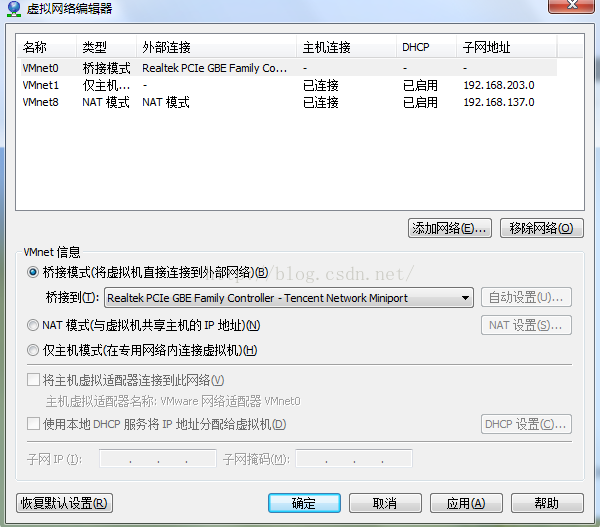VMware CentOS網路連線設定
接下來需要在VM中配置VMnet8的IP屬性了。開啟VMware workstation->Edit->VMware Network Editor,選擇VMnet8,勾選Connect
a host virtual network adapter to this network和Use local DHCP service to distribute IP address to VMs。Subset IP需要與宿主VMnet8的IP在同一地址段,可填寫192.168.137.0,Subset Mask應與VMnet8的子網掩碼相同,即填寫255.255.255.0。開啟DHCP Settings,裡面的Start IP address填寫192.168.137.0,End IP address填寫192.168.137.255,即可在這一IP段內自動分配給虛擬計算機IP地址。在NAT
Settings裡面將Getway IP設定為宿主計算機中VMnet8的IP,即192.168.137.1。
上述設定總結起來,就是將宿主計算機的物理網絡卡與VMnet8共享,VMnet8充當路由器,而VM中的虛擬計算機通過DHCP自動獲得在某一個IP段內的IP地址,這些虛擬機器都通過路由器(VMnet8)連線的IP與物理網絡卡上的Internet連線。
設定好這些之後,在VMware中啟動CentOS,如果正常的話應該可以ping通網路了,centos也可以上網了。如果還連線不上Internet,那可以用root使用者(其他使用者沒有許可權修改配置檔案)登入CentOS,檢查一下檔案系統->etc->sysconfig->network-scripts->ifcfg-eth0中的bootproto是不是dhcp,如果不是則修改為dhcp,即自動fenpeiIP。然後用命令service
network restart重啟網路連線,就可以連上網路了。
(轉載地址:http://blog.chinaunix.net/uid-20846214-id-3202081.html)
(橋接方式參考:http://wenku.baidu.com/link?url=Xgp2YYZDn2x40CLdhHqPOOJQqJuizSuFZeu9_47yodPGLlCyzFRbEyEOv_FwAF9kTy4s3ME8ForeBY7K4bfUnHdxz5qn-nzADRLpgMPipLm)
第二部分 橋接
1. 更改虛擬機器網路連線模式為“橋接”
2. 修改/etc/sysconfig/network-scripts/ifcfg-eth0 配置檔案
DEVICE=eth0 TYPE=Ethernet #UUID=42d287ae-9343-4829-a87a-3c6c05070d26 ONBOOT=yes NM_CONTROLLED=yes BOOTPROTO=none IPADDR=192.168.0.144 PREFIX=24 GATEWAY=192.168.0.254 DNS1=192.168.0.201 DNS2=192.168.0.216 NETMASK=255.255.255.0 DEFROUTE=yes IPV4_FAILURE_FATAL=yes IPV6INIT=no NAME="System eth0" HWADDR=00:0C:29:CF:D4:C4 LAST_CONNECT=1440571519
IPADDR:與主機同一網段的ip地址
GATEWAT:與主機相同網管
DNS:與主機DNS配置相同
NETMASK:子網掩碼,與主機相同
3. su 命令切換到超級使用者
service network restart 重啟網路配置
4. 附eth0配置
5. 注意虛擬機器網路配置
(橋接參考:http://www.cnblogs.com/hehexiaoxia/p/4042564.html)